Ejemplos de membretes de organizaciones en Word. Utilice el editor de gráficos adecuado. ¿Puede una LLC funcionar sin un sello?
Qué necesitas encabezados y pies de página en Word?
La información colocada en el encabezado y pie de página se refleja automáticamente en las páginas siguientes del documento de Word. Cómo numerar páginas en Word, crear fmembrete en word Haremos todo esto con la ayuda de encabezados y pies de página.
Encabezados y pies de página en Word - esta es una parte de la página en la parte superior o inferior de la página, en la que se coloca información diversa (número de página, logotipo y detalles de la empresa, etc.). Esta información se imprime automáticamente en todas las páginas. El texto no se imprime en encabezados y pies de página. Los encabezados se pueden configurar de diferentes maneras.
Entonces, configure el encabezado: pestaña "Insertar" -> "Encabezados" -> haga clic en "Encabezado", seleccione el tipo de encabezado de las opciones propuestas.Resultó así.El texto del documento en sí se volvió más claro y apareció un campo delineado en la parte superior de la página: este es el campo de encabezado y pie de página. Insertar información. Sucedió. En los encabezados y pies de página, como en todo el documento, puede elegir la fuente, el color, el tamaño, insertar imágenes, fotos, etc.
En los encabezados y pies de página, como en todo el documento, puede elegir la fuente, el color, el tamaño, insertar imágenes, fotos, etc.
Para activar el pie de página, debe hacer doble clic en él con el botón izquierdo del mouse. Aparece una nueva sección "Trabajar con encabezados y pies de página" -> "Diseñador" en la barra de menú. Con la ayuda de todas estas funciones de la sección, puede personalizar, cambiar los encabezados y pies de página.
Y de la misma manera (haciendo doble clic con el botón izquierdo del mouse, pero en el campo de texto), puede salir del encabezado y pie de página, y la página con el texto principal del documento de Word se activará. O puede hacer clic en el botón "Cerrar ventana de encabezado y pie de página".
Ahora el encabezado y el pie de página que configuramos estarán en todas las páginas nuevas del documento.
Pero puedes personalizar diferentes encabezados y pies de página en diferentes páginas de Word.
Para hacer esto, vaya a la sección "Trabajar con encabezados y pies de página" y seleccione "Opciones". Marque la casilla junto a "Diferentes encabezados y pies de página para páginas pares e impares" si necesitamos diferentes encabezados y pies de página, etc.
Marque la casilla junto a "Diferentes encabezados y pies de página para páginas pares e impares" si necesitamos diferentes encabezados y pies de página, etc.
Botón "Posición": aquí ajustamos la altura del encabezado.
El botón en la parte inferior izquierda (una imagen de una hoja con una flecha hacia la derecha) es el botón "Tabulación con alineación", configuramos los parámetros de alineación para el encabezado. Cómo numerar páginas en Word.
Cómo numerar páginas en Word.
En la pestaña "Insertar" en la sección "Encabezados y pies de página", haga clic en el botón "Número de página".En la ventana que aparece, seleccione dónde estará el número de página.Lo tenemos así. En Word, usted mismo puede dibujar el sello de la empresa. Cómo hacerlo bien, cómo guardarlo para trabajos posteriores, consulte el artículo "Cómo dibujar un sello en Word".
En Word, usted mismo puede dibujar el sello de la empresa. Cómo hacerlo bien, cómo guardarlo para trabajos posteriores, consulte el artículo "Cómo dibujar un sello en Word".
Cómo eliminar encabezados y pies de página en Word.
Si no necesitamos un encabezado, ocupa mucho espacio en nuestra página, entonces se puede eliminar de varias maneras.
Primera forma.
Si el cursor está en el texto del documento (el pie de página no está activo), vaya a - "Insertar" -\u003e "Encabezado" (o "Pie de página") -\u003e "Eliminar encabezado" (o "Eliminar pie de página").
La segunda forma.
Si el cursor está en el campo del encabezado (activo), vaya a "Trabajar con encabezados y pies de página" -> "Diseñador" -> "Encabezados" -> "Encabezado" -> "Eliminar encabezado". O elija "Pie de página".
El campo de encabezado y pie de página se estrechará para adaptarse al cursor.Salga del campo de encabezado haciendo clic izquierdo en la página con texto.Eso es todo, el encabezado ha sido eliminado.
La tercera vía.
Pero, de esta manera, se borrará la información, el texto que estaba en el encabezado y pie de página. El propio campo de encabezado permanecerá. Esto evita que, si necesita hacer un formulario, inserte una tabla al principio de la hoja.
Cómo eliminar el campo de encabezado y pie de página en Word, lea el artículo "Crear un folleto en Word" .
Puede insertar información diferente en el encabezado de Word: logotipo de la empresa, fecha, nombre de la empresa - en el encabezado, dirección, número de teléfono de la empresa, insertar dirección de correo electrónico, número de página, firma - en el pie de página. Para hacer esto, active el pie de página. En la pestaña "Trabajar con encabezados y pies de página" "Diseñador" en la sección "Insertar", haga clic en el botón "Express - bloques" y seleccione la función deseada en esta ventana. Puede hacer hermosos bordes en un membrete, insertar un fondo (imagen en el fondo) o pintar sobre la página con color. Consulte "La pestaña Diseño de página en Word". Por ejemplo, sí.
Puede hacer hermosos bordes en un membrete, insertar un fondo (imagen en el fondo) o pintar sobre la página con color. Consulte "La pestaña Diseño de página en Word". Por ejemplo, sí. 
Cómo escribir los detalles de las partes al final del contrato para que no se muevan cuando se corrija, consulte el artículo " Ejecución de un documento en Word".
membrete puede decorarlo agregándole bordes, establecer un fondo diferente, no solo en toda la página, sino también en cualquier parte de ella. Acerca de los diferentes bordes y fondos, lea el artículo "Imprimir un fondo en Word".
En Word, puede hacer no solo un membrete, sino también un sobre de correo insertando el logotipo de una empresa, etc. Las cartas con nombres diferentes en papel con membrete en Word se pueden imprimir de forma rápida y automática. Cómo hacer esto, lea el artículo "Imprima muchas letras con diferentes nombres en Word".
Cómo hacer un membrete en Excel, consulte el artículo "Cómo crear un membrete. Encabezados y pies de página en Excel".
Cómo cambie el tamaño de la página, haga dos columnas en el texto, haga diferentes márgenes en diferentes páginas, gire algunas hojas en el documento y mucho más, vea el artículo "
Puedes hacerlo por ti mismo hacer formularios en word
. Aquí, consideremos como hacer una plantilla en word. Consideremos varias opciones.
Cómo hacer un membrete en Word.
Primera opción.
Versión de texto del formulario -
por ejemplo, acuerdo en word. Hemos escrito a máquina el texto del acuerdo, que no se puede cambiar, lo que significa que lo protegeremos de los cambios, pero dejaremos la oportunidad de completarlo. Consulte "Cómo poner una contraseña en un documento de Word".
Pero, usaremos este acuerdo como modelo, complétalo con varios datos de nuestros clientes. Esto significa que se deben insertar campos especiales en este contrato, en los que ingresaremos datos sin temor a estropear el texto principal del contrato. Cómo insertar dichos campos, lea el artículo "Cuadro de texto de Word".
En el artículo "Dar formato a un documento en Word" consideramos el método de colocar los detalles de las partes al final del contrato para que no se muevan cuando se ajuste el contrato, etc.
Membrete en Word.
Necesitamos colocar los datos de nuestra empresa en la parte superior de la hoja, etc. Para ello, utilizaremos la función "Encabezados y pies de página". Lea el artículo “Membrete. Encabezados y pies de página en Word.
Segunda opción.
Haz el formulario correctamente, usando una tabla de Word. Consulte el artículo "Crear un formulario en Word". Enlace al final del artículo.
Tercera opción.
Haz un formulario en una hoja de cálculo de Excel. Cómo insertar una tabla de Excel en Word y trabajar en dicha tabla, consulte el artículo "Cómo hacer una tabla en Word".
Para ver un ejemplo de un formulario en Excel, consulte el artículo Recibo de ventas en Excel.
Cuarta opción.
Tome una plantilla de membrete ya hecha de Word. Pulse el botón "Oficina". Haga clic en el botón "Crear". Escoger " Plantillas instaladas". De la lista de plantillas, seleccione el formulario deseado.Elegimos lo que necesitamos crear: un documento terminado o una plantilla. En la esquina inferior derecha del cuadro de diálogo, marque la casilla junto a la palabra "Documento". Obtienes este tipo de documento.

En el formulario, donde hay cuadrados, se insertan campos de texto allí. Necesitan ser escritos. Acerca de los campos de texto, cómo insertarlos al crear un formulario o documento por su cuenta, consulte el artículo "Campo de texto de Word". Enlace al artículo al principio de este artículo.
Y si marcamos la función "Plantilla", obtendremos dicha plantilla.
 Hay líneas con sugerencias sobre qué y dónde escribir. Al completar, estas palabras clave se reemplazan por nuestro texto. No aparecerán en la impresión. Puedes guardar esta plantilla Documento de Word. Para ello, el documento "Guardar como" y seleccione el tipo de archivo "Documento de Word".
Hay líneas con sugerencias sobre qué y dónde escribir. Al completar, estas palabras clave se reemplazan por nuestro texto. No aparecerán en la impresión. Puedes guardar esta plantilla Documento de Word. Para ello, el documento "Guardar como" y seleccione el tipo de archivo "Documento de Word".Quinta opción.
Descargue el formulario de Internet directamente desde el programa Word.
En el cuadro de diálogo "Crear documento", en la línea "Microsoft Office Online", puede seleccionar diferentes formularios de Internet. Por ejemplo, calendario, carta, currículum, postales, etc. Haga clic en el botón "Descargar". Por ejemplo, hemos subido un sobre de este tipo por dinero.
 Como hacer una plantillapalabra.
Como hacer una plantillapalabra.
Hemos hecho un documento grande: un contrato, certificado, formularios en Word. Ahora queremos guardarlo como plantilla para usarlo en el trabajo en el futuro.
Haga clic en el botón "Oficina" en la esquina superior izquierda. Seleccione la función "Guardar como" - "Plantilla de Word".
En el cuadro de diálogo "Guardar documento", en la sección "Tipo de archivo", dice "Plantilla de Word".
En cualquier forma - cuestionario, prueba, recibo de compra, etc., puede establecer fórmulas que no solo contarán, sino que también analizarán los datos. Para obtener más información sobre cómo escribir fórmulas en Word correctamente, consulte el artículo "Cálculos en tablas de Word"
Un membrete es uno de los tipos de productos impresos, generalmente en formato A4, que contiene un contenido de texto permanente e inalterable, así como un lugar asignado para ingresar información.
En consecuencia, el membrete como bloques puede incluir:
- Logotipo (si lo hay);
- Nombre de la organización;
- Contactos: dirección, teléfono/fax, correo electrónico y sitio web (si está disponible);
- estaño/kpp, Detalles del pago(Opcional).
El membrete de la organización, junto con las tarjetas de presentación de los empleados, es una herramienta que una empresa necesita desde el mismo comienzo de su fundación. Después de todo, saliente cartas de negocios, documentación interna, informes y contratos.
Y es que, en ocasiones, es mirando el membrete cuando se forma la primera idea de empresa. En este sentido, es necesario Atención especial dar al diseño de este pequeño pero muy importante instrumento.
Diseño de membrete de organización
En primer lugar, el diseño del membrete debe cumplir con los requisitos identidad corporativa, así como el libro de marca de la empresa. Pero, independientemente de que la empresa haya desarrollado estas herramientas, no será difícil elaborar una forma de organización. Después de todo, un formulario es una herramienta para la documentación comercial, lo que obliga a que el formulario sea estricto, sin la presencia de elementos decorativos en él.
Al diseñar un formulario, especialmente por su cuenta, no debe olvidar que, en cierta medida, es una herramienta de imagen y debe diseñarse de acuerdo con las reglas de la tipografía y los requisitos de un estilo elemental. En particular, una variedad de fuentes y su modificación (subrayado, cursiva, etc.)
Al diseñar el membrete de una organización, es muy importante recordar que el membrete se utilizará activamente en la vida, por lo tanto:
- No debe haber imágenes de fondo en el formulario debido a que el formulario se puede enviar por fax;
- El formulario debe utilizar una fuente legible para evitar la pérdida de legibilidad cuando se envía por fax;
- Se debe observar una sangría desde el borde izquierdo debido a que el formulario se puede archivar en una carpeta;
- Es mejor colocar toda la información inmutable (detalles, información de contacto) en los encabezados y pies de página para evitar su cambio involuntario;
- En los formularios se colocan firmas y sellos, por lo que el papel no debe ser satinado ni estucado para evitar una mala absorción de la tinta.
Ejemplos de formularios
Al solicitar un membrete para una organización en un sitio de estudio, debe proporcionar los datos que considere necesarios para mostrar en el membrete: nombre y logotipo, información de contacto, detalles de pago o cualquier otra cosa. También es necesario informar sobre la presencia de la identidad corporativa de la empresa o deseos adicionales sobre el diseño del membrete corporativo.









Producción de membretes de empresa.
La producción de formularios se realiza en empresas de producción, por regla general, de dos maneras: impresión offset o digital. La elección de uno de los tipos se realiza de acuerdo con el tiempo asignado para la producción, así como la circulación requerida de productos terminados.
La impresión digital cuando se recalcula por unidad de producción es más costosa (a partir de 3 rublos por copia), pero la producción de esta manera puede demorar aproximadamente una hora. La impresión offset se justifica con grandes tiradas (a partir de 60 kopeks por copia), pero en términos de tiempo, la producción puede llevar varios días.
El formulario se puede imprimir tanto en papel normal como en papel de diseño, que puede ser más grueso, de diferente color y textura, y se puede proteger con marcas de agua. Se puede realizar casi cualquier deseo del cliente.
Pero el formulario puede imprimirlo usted mismo, en una impresora normal de oficina. En cualquier caso, el hecho de contar con un membrete de organización representará a su empresa de la forma más luz favorable y declarará audazmente sus más firmes intenciones.
¡Buenos días! Como siempre, sigo escribiendo mis artículos y hoy el tema es: membrete de la organización (LLC) y del empresario (IP).
Este tema surgió por una razón: muchos empresarios novatos están interesados en él, y estoy en mi grupo VKONTAKTE " Secretos comerciales para un principiante.”, prometió revelar este tema con el mayor detalle posible.
Membrete en los negocios 2016-2018
Comencemos en orden y determinemos por qué necesitamos un membrete para una LLC o un empresario individual:
- Órdenes de organizaciones y empresarios. Todas las órdenes completas desde la orden de contratación o despido de empleados se realizan precisamente en el membrete de la organización;
- cartas en los negocios. La correspondencia comercial en los negocios se realiza solo con el membrete de un empresario individual o LLC;
- Oferta de suministro de bienes o servicios. Estas propuestas también se realizan en membretes de LLC y empresarios individuales;
- . También puede emitir facturas para organizaciones en papel con membrete.
En general, si consideramos el membrete desde el lado de los procesos comerciales, entonces es simplemente necesario sin falta tanto para los empresarios como para los directores de organizaciones, al igual que.
¿Qué información hay en el membrete?
En primer lugar, el membrete debe tener un “encabezado” que contenga la siguiente información:
- Nombre de la organización o empresario individual;
- OGRN para LLC u OGRNIP para empresarios individuales;
- TIN y KPP para LLC, y para el empresario TIN (KPP: la IP simplemente no tiene un código de motivo para configurar);
- Información sobre el banco en el que se abre la cuenta corriente (BIC, nombre del banco, cuenta corresponsal del banco);
- Dirección legal de LLC o empresario individual;
- Datos de contacto: teléfono, correo electrónico, fax.
Es toda esta información la que se indica en los membretes de organizaciones y emprendedores. También puede colocar el logotipo de su organización en el membrete.
Descargar membrete LLC
Especialmente para usted, presentaré muestras de membretes de organizaciones que me pertenecen, solo necesita descargar y simplemente cambiar los datos por los suyos:
Descargue el membrete de MontazhZhilStroy LLC: descargue el membrete de LLC.
Descargar membrete LLC "Gorodskoy Portal de comercio”: descargue un membrete de organización de muestra.
Descargar membrete de la empresa
Además de las LLC que poseo, publicaré para descargar el membrete de mi empresario individual y una muestra del membrete de mi amigo que también es empresario:
Descargar membrete IP Zhumataev A.O.:.
Descarga el membrete de IP Litvin A.A.:.
En cuanto al diseño del membrete en sí, no existen restricciones especiales: puede usar cualquier fuente y su tamaño (lo principal es que todo sea legible).
Pero para no inventar nada nuevo y no devanarse los sesos en este asunto, le bastarán los membretes estándar que le he indicado.
Como puedes ver, el tema no es nada complicado cuando lo conoces, y crear tu membrete es algo elemental y puedes dedicarle 10 minutos como máximo.
Actualmente, muchos empresarios utilizan esta contabilidad en línea para calcular impuestos, contribuciones y presentar informes en línea, pruébalo gratis. El servicio me ayudó a ahorrar en los servicios de un contador y me salvó de ir a la oficina de impuestos.
Aquí es donde terminaré el artículo, si todavía tiene preguntas, puede hacerlas en los comentarios de este artículo sobre membretes o en mi grupo de contacto, hay un enlace al principio del artículo.
Todo negocio exitoso! ¡Chau!
Casi todos los documentos de la empresa están impresos en papel con membrete, y esto les da una identidad corporativa única. En la parte superior de la hoja, arriba de la primera línea, hay un área separada: el encabezado. En el membrete se suele colocar aquí el logo de la empresa o su nombre. En el pie de página, que se encuentra después de la línea inferior del texto, la información de contacto se indica con mayor frecuencia: número de teléfono, dirección y sitio web de la empresa. A veces, al crear membretes, también se utilizan imágenes de fondo.
Para crear un membrete en Microsoft Office Word 2007, siga estos pasos:
1. Vaya a la pestaña "Insertar", en el grupo "Encabezados y pies de página", y haga clic en el botón "Encabezado". Las opciones de diseño preparadas para encabezados y pies de página aparecerán en la pantalla. Puede hacer coincidir el encabezado y el pie de página con el estilo de la portada: en Microsoft Office 2007, todos los diseños se cruzan entre sí. Haga clic en cualquier diseño y verá que el texto del cuerpo de su documento se vuelve más claro y aparece un área sobre la primera línea donde debe escribir algo.
2. Después de seleccionar un diseño, aparecerá una nueva pestaña en la cinta: "Diseñador". Utilice las herramientas de esta pestaña para personalizar los encabezados y pies de página. Por ejemplo, en el grupo "Posición", puede establecer la distancia desde los márgenes hasta los encabezados y pies de página.
3. Para insertar un logotipo en el encabezado, haga clic en el botón Imagen en el grupo Insertar. Aparecerá un cuadro de diálogo para abrir archivos en la pantalla. Especifique dónde se almacena la imagen del logotipo en su computadora y haga clic en Insertar. El logotipo se insertará en el encabezado.
4. Además del logotipo, puede insertar la fecha y la hora en que se creó el documento en el encabezado. Para hacer esto, en el grupo "Insertar", haga clic en el botón correspondiente, por ejemplo, "Fecha y hora". Aparecerá un cuadro de diálogo en la pantalla en el que puede seleccionar el formato de fecha.
Por lo general, la fecha se inserta en los contratos para que cambie automáticamente.
5. Después de editar el encabezado, haga clic en el botón Ir al pie de página . Se le llevará automáticamente a la parte inferior de la página para diseñar el pie de página. Aquí, ingrese los datos de contacto de la empresa: teléfono, sitio web, dirección de correo electrónico.
6. Después de escribir los encabezados y pies de página Información necesaria, haga clic en el botón "Cerrar ventana de encabezado" en la pestaña adicional "Diseñador" y todo el texto volverá a ser editable. Los encabezados y pies de página aparecerán en cada página del documento como bloques en línea automáticamente. ¡El membrete está listo!
Además de los encabezados y pies de página, los documentos subyacentes se utilizan a menudo para crear membretes: estos son dibujos que se insertan en un documento como fondo de página. Tal vez sea un logotipo (por supuesto, si ha insertado un logotipo en el encabezado, no es necesario duplicar esta imagen configurándola como fondo). Para establecer una marca de agua, vaya a la pestaña Diseño de página y haga clic en el botón Marca de agua en el grupo Fondo de página. Seleccione "Revestimiento personalizado" en el menú. En el cuadro de diálogo que aparece, coloque el interruptor en la posición "Imagen". Después de eso, haga clic en el botón "Seleccionar", en la ventana que se abre, especifique la ubicación para almacenar la imagen deseada en su computadora" y haga clic en el botón "Insertar".
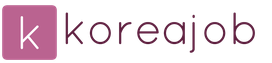
 Entrada
Entrada